To što ste ovdje na ovom postu znači da stvarno želite naučiti kako napraviti videozapise s podukama. Stoga želimo da znate da je za izradu učinkovitog i utjecajnog videosadržaja potrebno imati odličan snimač zaslona. Osim toga, morate se pripremiti prije snimanja, o čemu ćemo također raspravljati u ovom postu jer ne možete jednostavno snimiti bilo koji vodič bez pripreme za njega. Dakle, trebate li napraviti video vodič za raspravu u razredu ili blog, morate znati kako to ispravno učiniti. Stoga, kako biste smanjili svoje uzbuđenje pri učenju ovog uzbudljivog zadatka, pročitajte korisne informacije u nastavku i krenimo dalje.
Dio 1. Stvari koje treba pripremiti prije izrade video vodiča
Izrada vodiča ne može se napraviti odmah, čak i ako je to jednostavan proces. Ipak, postoje stvari koje morate uzeti u obzir prije nego naučite kako napraviti video vodič. Ovo su sljedeće smjernice u nastavku.
1. Odlučite se za svoj videosadržaj
Planirajte i odlučite se za određenu temu koja će zanimati gledatelje. Ako se ne možete odlučiti za svoju temu, odvojite vrijeme za pretraživanje u svom pregledniku. S druge strane, ispitivanje ljudi oko vas također će pomoći u određivanju problema s kojima se suočavaju. Na taj ćete način steći različite uvide i razviti svoju glavnu oznaku teme zajedno sa svojom ciljanom publikom.
2. Napravite korake
Nakon što ste odlučili kojim sadržajem ćete se baviti, vrijeme je da napravite svoje korake. Imajte na umu da su koraci najbitniji dio vašeg sadržaja, pa ga morate ispravno izraditi. Također, zapamtite da je vaš cilj da vaša ciljana publika nauči nove stvari uzimajući u obzir njihovu sposobnost razumijevanja. Iz tog razloga uvijek će biti sigurno koristiti jednostavne riječi što je više moguće i učiniti korake koherentnima.
3. Napravite sličicu
Minijatura je fotografija koja će vašim gledateljima pokazati preglednu snimku vašeg video sadržaja. Ako ovo postavite na svoj videozapis, gledateljima ćete dati naslutiti što će time dobiti. Neke minijature imaju slike prije i poslije ako ćete izraditi video s uputama za obuku, naslov videa, a ponekad samo sliku gotovog proizvoda.
4. Pripremite svoju skriptu
Ne treba podcjenjivati vaše sposobnosti, ali priprema za skriptu ključna je stvar. Pa, na vama je hoćete li snimiti s improviziranim govorom, ali ako pripremite svoje riječi, izbjeći ćete deset puta u snimci. Šalu na stranu, ovo će vam stvarno uštedjeti vrijeme. Dakle, napravite skriptu što prirodniju, dodajte kratki uvod, uključujući korake, i nemojte se bojati dodati neke zabavne i interaktivne teme. Nakon što ste sve ovo pripremili, konačno možete krenuti na snimanje video tutoriala.
Dio 2. Kako snimiti video vodič s najboljim snimačem zaslona
Sada kada ste vidjeli najvažnije stvari na koje morate biti spremni, sada možete prijeći na izvršenje. Kao što smo ranije spomenuli, vrlo je važno imati snažan snimač zaslona. Iz tog razloga, donosimo vam samo najbolje s AVAide Screen Recorder. Nikada nećete pogriješiti s ovim fantastičnim softverom, jer pruža sve što vam je potrebno za snimanje videouputa. Zamislite da je stvaranje minijature jedna od njegovih prednosti, što korisnicima omogućuje da uhvate najbolju scenu svog videozapisa pomoću značajke snimke zaslona. Osim toga, omogućit će vam visokokvalitetni glasovni prijenos jer dolazi s mikrofonom za poništavanje buke, osim višestrukih mogućnosti snimanja zvuka sustava.
Dakle, pogledajmo prema smjernicama u nastavku korake o tome kako koristiti softver za izradu videosadržaja.
- Snimite video vodič najviše kvalitete bez gubitaka.
- Trenutačno podijelite svoje videozapise s podukama na popularnim društvenim mrežama.
- Izrežite i uredite svoje videozapise s podukama i izradite ih u više popularnih formata.
- Snimajte videozapise s uputama bez vodenog žiga.
- Prožet planerom zadataka, naprednim snimačima i značajkama automatskog zaustavljanja.
Korak 1Instalirajte softver na svoje računalo i bacite pogled na njegove značajke kada ga pokrenete.
Korak 2Odaberite koji snimač želite koristiti. Imajte na umu da također možete imati snimanje slike u slici kada odaberete Web kamera rekorder. U suprotnom, ako želite nastaviti sa snimanjem čistog zaslona, pritisnite Video rekorder.
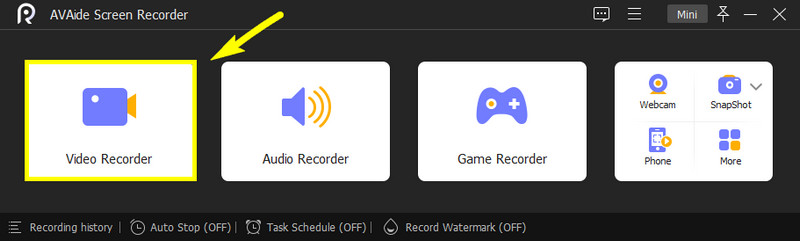
Korak 3Sljedeće je kretanje po snimci zaslona klikom na bilo koju Pun ili Prilagođen. Nakon toga idite na Mikrofon opciju i na Zvuk sustava ako želiš. Kliknite padajući gumb sa strelicom na Mikrofon opciju i označite odabire poboljšanja mikrofona i poništavanja buke.
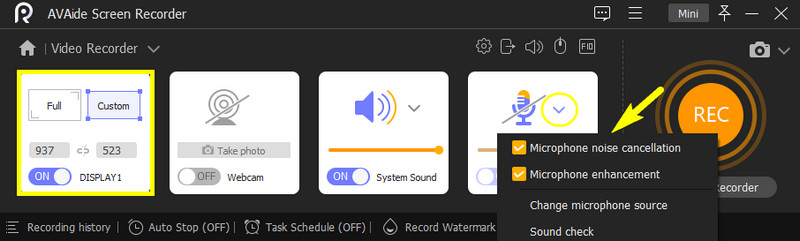
4. korakSada možete otvoriti video koji trebate snimiti. Zatim pritisnite REC gumb na sučelju snimača zaslona i počnite čitati svoj scenarij.
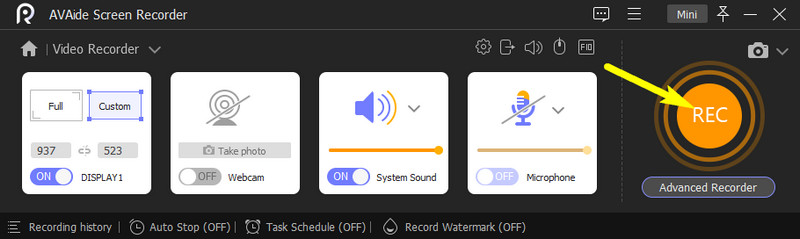
Korak 5Nakon snimanja kliknite na Stop ikonu na traci snimanja. Nakon toga, odvest će vas u novi prozor, gdje također možete pronaći još jedan gumb za snimanje zaslona za svoju minijaturu. Također možete izrezati snimku podešavanjem trake za obrezivanje ovdje. U suprotnom, pritisnite Izvoz dugme.
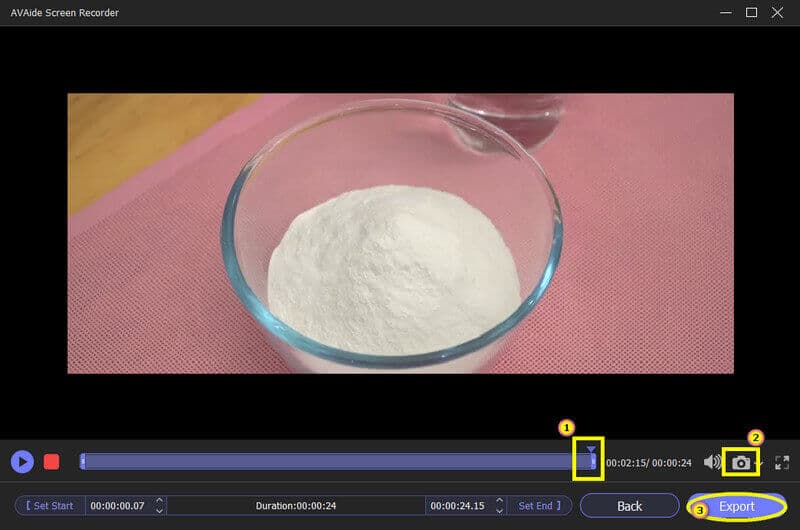
Korak 6Konačno, sada možete dovršiti postupak izvoza označavanjem pojedinosti datoteke. I kliknite na desnoj strani Dodati ikonu za dodavanje naslovnice koja će se prikazati kao vaša minijatura. Zatim pritisnite Dovršeno gumb za finaliziranje.
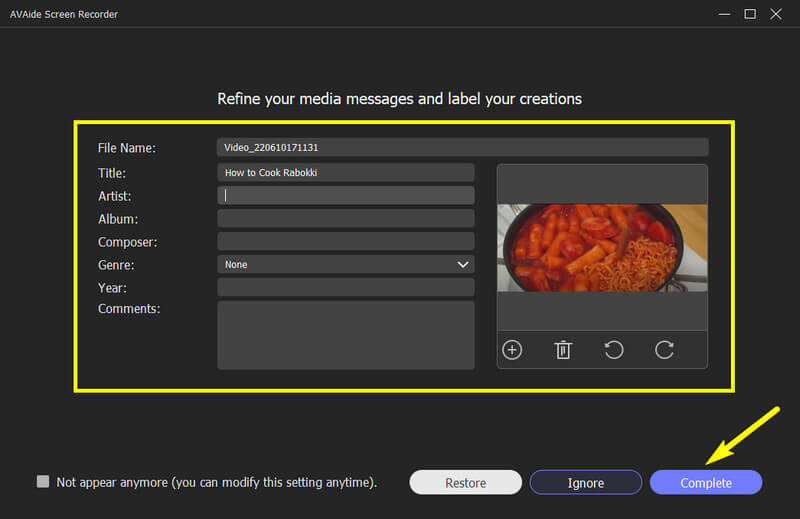
A to je najlakši i najučinkovitiji način kako napraviti video s uputama snimanjem zaslona.


![]() AVAide Screen Recorder
AVAide Screen Recorder
Snimanje zaslona, zvuka, web kamere, igranja, mrežnih sastanaka, kao i iPhone/Android zaslona na vašem računalu.
Dio 3. Često postavljana pitanja o izradi videosadržaja
Koliko dugo traje video tutorial?
Ovisi o vašem video sadržaju. Međutim, istraživanje kaže da bi video trebao trajati samo do 6 minuta jer je to najduži angažman koji ljudi mogu dati kao svoj interes.
Mogu li koristiti kameru svog telefona za snimanje videozapisa s uputama?
Da. Ako vaša kamera ima dovoljnu rezoluciju za vaš vodič, samo naprijed. Nakon toga možete koristiti AVAide Screen Recorder za snimanje zaslona na iPhoneu.
Je li praktično koristiti mrežni snimač zaslona za moj video vodič?
Ne. Snimanje zaslona pomoću mrežnog alata neće osigurati učinkovit video. Osim toga, korištenje internetskog alata za snimanje zaslona može biti prekinuto jer mrežni alat radi uz pomoć interneta.
Eto ga, prijatelji, sve pripreme i smjernice o tome kako napraviti tutorial videa. Samo ne zaboravite izvući maksimum iz njega i koristiti najpraktičnije i najsnažnije AVAide Screen Recorder da vam olakša zadatak! Možete ga koristiti za snimanje zaslona na Macu, Windows, Android i iPhone uz optimalnu kvalitetu.
Snimanje zaslona, zvuka, web kamere, igranja, mrežnih sastanaka, kao i iPhone/Android zaslona na vašem računalu.
Snimanje zaslona i videa
- Snimanje zaslona na Macu
- Snimanje zaslona u sustavu Windows
- Snimanje zaslona na iPhoneu
- Snimite audio na iPhone
- Snimajte TV emisije bez DVR-a
- Screen Record Snapchat na iPhoneu i Androidu
- Snimite FaceTime poziv
- Kako koristiti VLC za snimanje zaslona
- Ispravite Amazonov kod pogreške 1060
- Popravi OBS Window Capture Black
- Kako pretvoriti PowerPoint u video [potpuni vodič]
- Kako napraviti video s uputama: pripreme i smjernice
- Kako snimati zaslon sa zvukom na iOS-u 15 i novijim
- Kako snimati zaslon na TikToku: rješenja za stolna i mobilna računala
- Kako snimati zaslon na Samsungu na 2 provjerena načina [riješeno]
- Kako snimiti igru na PS4 bez kartice za snimanje
- Kako snimiti igranje igre na Xbox One [Cijeli vodič]






 Sigurno preuzimanje
Sigurno preuzimanje


